win10如何设置系统还原点
更新日期:2023-09-05 00:39:18
来源:互联网
手机扫码继续观看

当我们想把win10系统还原到某个具体的时间点该如何操作呢?今天小编带来了详细的教程,下面跟我一起来看看吧。
win10设置系统还原点的方法
1、鼠标右键点击桌面上的“此电脑”,右键菜单选择“属性”点击进入,

2、在属性界面,点击左侧栏位中的“系统保护”选项进入,
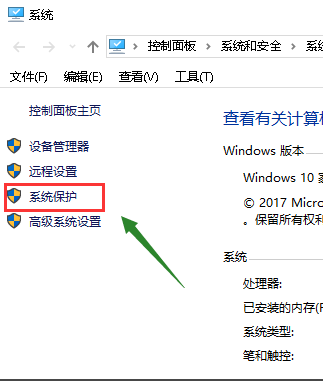
3、“系统属性”中选择“系统保护”选项卡,
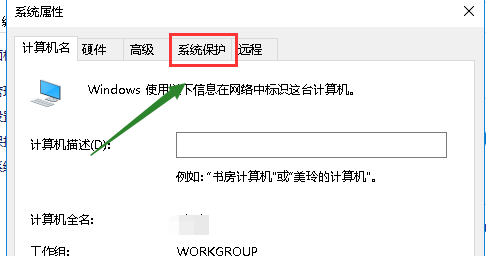
4、选择你的系统盘,然后点击下方的“创建”按钮,
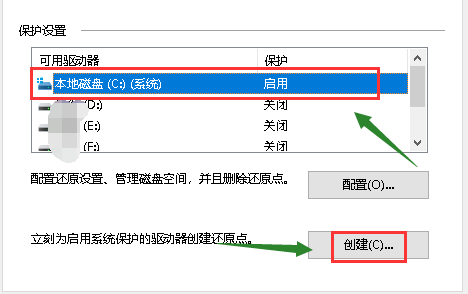
5、输入你要创建还原点的备份名称,一般建议以日期命名,点击创建按钮,如下图所示

6、系统开始创建还原点,根据你系统大小时间所需不一样,如下图所示
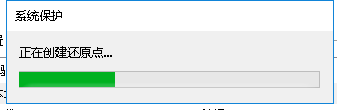
7、创建成功,点击“关闭”按钮,如下图所示
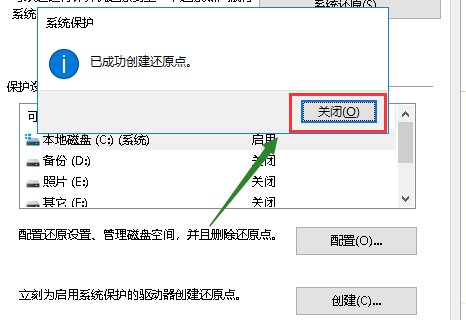
8、我们点击“配置”,可以设置还原点所耗用硬盘空间的大小,
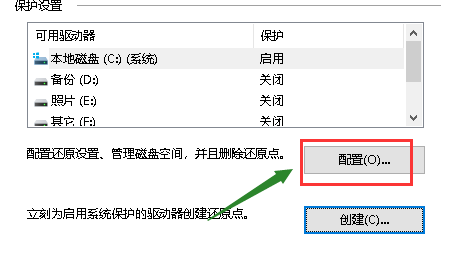
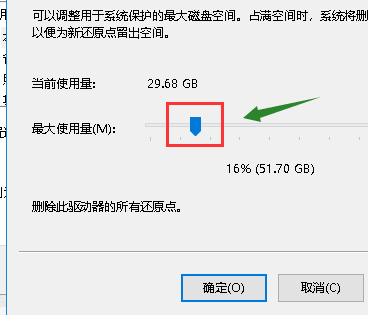
延伸阅读:还原旧系统 | 系统还原要多久
该文章是否有帮助到您?
常见问题
- monterey12.1正式版无法检测更新详情0次
- zui13更新计划详细介绍0次
- 优麒麟u盘安装详细教程0次
- 优麒麟和银河麒麟区别详细介绍0次
- monterey屏幕镜像使用教程0次
- monterey关闭sip教程0次
- 优麒麟操作系统详细评测0次
- monterey支持多设备互动吗详情0次
- 优麒麟中文设置教程0次
- monterey和bigsur区别详细介绍0次
系统下载排行
周
月
其他人正在下载
更多
安卓下载
更多
手机上观看
![]() 扫码手机上观看
扫码手机上观看
下一个:
U盘重装视频












